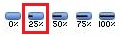Når arbeid på prosjektfremdriftene, kan du oppdatere plan med start- og sluttdatoene faktisk, faktisk arbeid, faktiske og gjenstående varighet, og gjeldende prosent fullført og prosent av arbeid fullført.
Hva vil du gjøre?
Oppdater faktiske start- og sluttdatoer
-
Velg Gantt-diagram i Vis-gruppen på Fanen Aktivitet.
-
Velg aktiviteten du vil oppdatere, i Aktivitetsnavn-feltet .
Obs!: Du kan ikke oppdatere faktiske start- og sluttdatoer for en hovedaktivitet.
-
Klikk pilen på Merk ved spor i Tidsplan-gruppen, og velg deretter Oppdater aktiviteter.
-
Dialogboksen Oppdater oppgaver vises. Skriv inn de nye datoene i boksene Start og Slutt under Faktisk.
Obs!:
-
Hvis du skriver inn en faktisk start- eller sluttdato for en aktivitet, endres den tilsvarende planlagte eller planlagte datoen for aktiviteten. Opprinnelige datoer påvirkes imidlertid ikke av endringer du gjør i de faktiske eller planlagte datoene. Hvis du vil sammenligne opprinnelige og planlagte datoer, klikker du pilen på Tabeller i Data-gruppen på fanen Visning, og deretter velger du Varians.
-
Hvis du angir en faktisk sluttdato for en aktivitet, beregner Project prosent fullført til 100 %.
-
Hvis du raskt vil oppdatere faktiske start- og sluttdatoer for flere aktiviteter som har samme dato, velger du hver aktivitet du vil oppdatere, og deretter velger du Oppdater prosjekt i Status-gruppen på fanen Prosjekt. Dialogboksen Oppdater prosjekt vises. Velg Oppdater arbeid som fullført gjennom, skriv inn eller velg en dato, og velg deretter Valgte oppgaver ved siden av For.
-
Oppdater faktisk arbeid
Hvis du vet hvor mye arbeid som er utført på en aktivitet, kan du angi det faktiske arbeidet for aktiviteten. Hvis du vet hvor mye arbeid hver ressurs har utført på en aktivitet, kan du angi det faktiske arbeidet for hver tildelte ressurs.
Oppdater totalt faktisk arbeid for aktiviteter
-
Klikk pilen på Andre visninger i Oppgavevisninger-gruppen på Visning-fanen, og velg deretter Oppgaveliste.
-
Klikk pilen på Tabeller i Data-gruppen på Visning-fanen, og velg deretter Arbeid.
-
Skriv inn verdiene for faktisk arbeid i Faktisk-feltet for aktivitetene du vil oppdatere.
De beregnede verdiene for prosent av arbeid fullført og gjenstående arbeid vises i % W. Komp. (Prosent arbeid fullført) og gjenstående (gjenstående arbeid) felt. Trykk TAB for å flytte til feltet hvis det ikke er synlig.
Obs!: Når du angir det faktiske arbeidet for en aktivitet, beregner Project prosentandelen av fullført arbeid og gjenstående arbeid i henhold til formlene Prosent arbeid fullført = Faktisk arbeid / Arbeid og Gjenstående arbeid = Arbeid - Faktisk arbeid.
Oppdater faktisk arbeid for ressurstildelinger
Hvis du trenger å spore hvor mye arbeid hver ressurs har utført på en aktivitet i løpet av en bestemt tidsperiode (for eksempel daglig), kan du angi tidsinndelt informasjon for faktisk arbeid for hver tildelte ressurs.
Obs!: Du kan ikke angi tidsinndelt faktisk arbeid for manuelt planlagte aktiviteter.
Hvis du vil spore hvor mye arbeid hver ressurs har utført på en aktivitet siden aktiviteten startet, kan du angi det totale faktiske arbeidet som utføres av hver tildelte ressurs.
-
Velg Aktivitetsbelegg i Oppgavevisninger-gruppen på Visning-fanen.
-
Hvis du oppdaterer det tidsinndelte faktiske arbeidet for hver tildelte ressurs, velger du Faktisk arbeid i Detaljer-gruppen på Fanen Format.
-
I Detaljer-kolonnen i lovens arbeid i høyre rute i visningen angir du det faktiske arbeidet for ressurstildelingene du vil oppdatere.
Som standard er tidsskalaen i Aktivitetsbelegg-visningen delt inn i dager. Hvis du vil oppdatere faktisk arbeid for en ressurstildeling i et annet tidsintervall (for eksempel ukentlig eller månedlig), kan du endre tidsskalaen.
Obs!: Project legger sammen det faktiske arbeidet i hver periode for å vise det totale faktiske arbeidet for hver ressurs. Den legger også sammen de totale arbeidsverdiene for hver ressurs for å vise totalsummer for arbeid for hver aktivitet.
-
Hvis du oppdaterer det totale faktiske arbeidet som utføres av hver tildelte ressurs, klikker du pilen på Tabeller i Data-gruppen på fanen Visning, og deretter velger du Arbeid.
-
Skriv inn eller velg faktisk arbeid for ressurstildelingene du vil oppdatere, i Faktisk-feltet .
Trykk TAB for å flytte til feltet hvis det ikke er synlig.
Obs!: Når du angir det faktiske arbeidet for en ressurstildeling, beregner Project prosentandelen av arbeid fullført og gjenstående arbeid for tildelingen i henhold til formlene Prosent arbeid fullført = Faktisk arbeid / Arbeid og Gjenstående arbeid = Arbeid - Faktisk arbeid. For hver aktivitet beregner og viser Project summen av arbeidet som utføres av de individuelle ressursene.
Oppdater faktisk og gjenstående varighet
Hvis du vet at en aktivitet vil ta mer eller mindre tid enn project har beregnet, kan du angi gjenstående varighet.
-
Klikk pilen på Andre visninger i Oppgavevisninger-gruppen på Visning-fanen, og velg deretter Oppgaveliste.
-
Klikk pilen på Tabeller i Data-gruppen på Visning-fanen, og velg deretter Sporing.
-
I loven. Dur. (Faktisk varighet)-feltet angir du de faktiske varighetene for aktivitetene du vil oppdatere.
De omberegnede verdiene for fullføringsprosent og gjenstående varighet vises i % Comp. (Prosent fullført) og gjenst. dur. (Gjenstående varighet) felt, henholdsvis.
Trykk TAB for å flytte til feltet hvis det ikke er synlig.
-
I rem. dur. (Gjenstående varighet), skriver du inn gjenstående varighet for aktivitetene du vil oppdatere.
De beregnede verdiene for varighet og prosent fullført vises i Varighet og % Comp. (Prosent fullført)-felt (Du må kanskje sette inn varighet-feltet .). Trykk TAB for å flytte til feltet hvis det ikke er synlig.
Obs!:
-
Når du angir den faktiske varigheten for en aktivitet, beregner Project prosentandelen av fullføring og gjenstående varighet i henhold til formlene Prosent fullført = Faktisk varighet / Varighet og Gjenstående varighet = Varighet - Faktisk varighet.
-
Når du justerer den gjenstående varigheten for en aktivitet, beregner Project varigheten og prosent fullført arbeid i henhold til formlene Varighet = Gjenstående varighet + Faktisk varighet og Prosent fullført = Faktisk varighet / Varighet.
-
Hvis du angir en faktisk varighet som er større enn den planlagte varigheten før aktiviteten er fullført, oppdateres den planlagte varigheten til lik den faktiske varigheten, den gjenstående varigheten endres til null og merker aktiviteten som 100 % fullført.
-
Oppdater prosent fullført og prosent arbeid fullført
Hvis du angir prosentandelen av en aktivitet som er fullført, kan du spore faktisk fremdrift. Ved å angi en fullføringsprosent mellom 0 (for en aktivitet som ikke har startet) og 100 (for en aktivitet som er fullført), kan du sammenligne planlagt fremdrift med faktisk fremdrift.
Tips!:
-
Hvis du raskt vil oppdatere prosent fullført for bestemte aktiviteter til 0 %, 25 %, 50 %, 75 %eller 100 %, holder du nede CTRL og velger hver oppgave du vil oppdatere i listen. Velg den tilsvarende prosent fullført-knappen på Fanen Aktivitet i Tidsplan-gruppen , for eksempel 25 % fullført.
-
Hvis du har tildelt ressurser til aktiviteter og du sporer arbeid, kan du angi hvor stor prosentandel arbeid som er fullført på en aktivitet. Ved å angi en prosentdel av arbeid fullført mellom 0 (når ingen arbeid er utført på aktiviteten) og 100 (når alt arbeidet er fullført på aktiviteten), kan du sammenligne planlagt arbeid med faktisk fullført arbeid.
-
Klikk pilen på Andre visninger i Oppgavevisninger-gruppen på Visning-fanen, og velg deretter Oppgaveliste.
-
Hvis du vil oppdatere prosent fullført, klikker du pilen på Tabeller i Data-gruppen i kategorien Visning, og deretter velger du Sporing.
-
I %Comp. (Prosent fullført)-feltet, skriv inn fullføringsprosenten for aktivitetene du vil oppdatere.
De omberegnede verdiene for faktisk varighet og gjenstående varighet vises i akt. dur. (Faktisk varighet) og Gjenst. dur. (Gjenstående varighet) felt.
-
Hvis du vil oppdatere prosentandelen av arbeid fullført, klikker du pilen på Tabeller i Data-gruppen i kategorien Visning, og deretter velger du Arbeid.
-
Skriv inn prosentandelen arbeid fullført for aktivitetene du vil oppdatere, i feltet % W. Komp (prosent arbeid fullført). Trykk TAB for å flytte til feltet hvis det ikke er synlig.
De omberegnede verdiene for faktisk arbeid og gjenstående arbeid vises henholdsvis i feltene Faktisk og Gjenstående .
Obs!:
-
Når du angir fullføringsprosenten for en aktivitet, beregner Project den faktiske varigheten og den gjenstående varigheten i henhold til formlene Faktisk varighet = Varighet * Prosent fullført og Gjenstående varighet = Varighet - Faktisk varighet.
-
Når du angir prosentandelen av arbeid fullført for en aktivitet, beregner Project det faktiske arbeidet og gjenstående arbeid i henhold til formlene Faktisk arbeid = Arbeid * Prosent arbeid fullført og Gjenstående arbeid = Arbeid - Faktisk arbeid.
-
Project beregner fullføringsprosenten for en hovedaktivitet basert på fremdriften til delaktivitetene. Du kan også manuelt angi prosent fullført arbeid på en hovedaktivitet.
-
Project beregner prosentandelen av arbeidet til en hovedaktivitet som er fullført, basert på fremdriften til delaktivitetene. Du kan også manuelt angi prosent fullført arbeid på en hovedaktivitet.
Hvis du manuelt angir prosentvis arbeid for en hovedaktivitet, bruker Project den på delaktivitetene basert på hvor de er planlagt. Aktiviteter som er planlagt tidligere, får fremdrift brukt på dem til de er ferdige, og fremdriften fortsetter å bli brukt på aktiviteter til alle er fullført.
-
Du kan angi standarder for å angi hvordan Project automatisk justerer hvor faktiske data og gjenstående arbeid plasseres i henhold til statusdatoen for prosjektet.
-